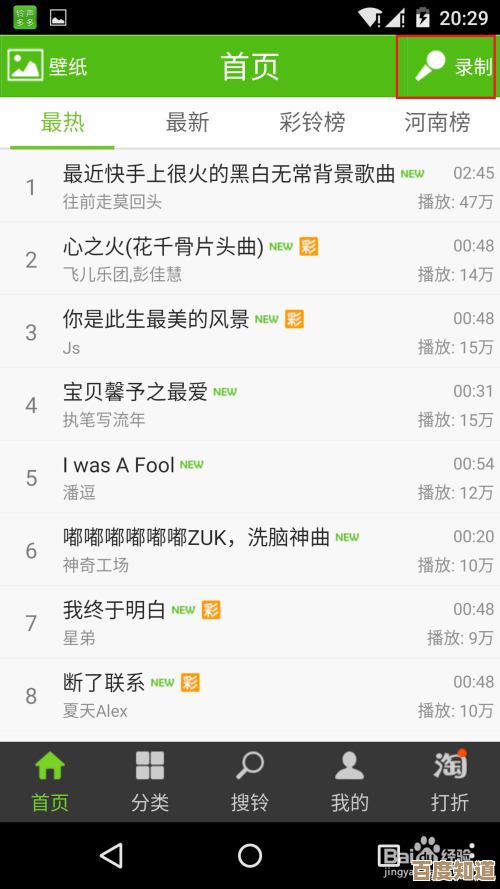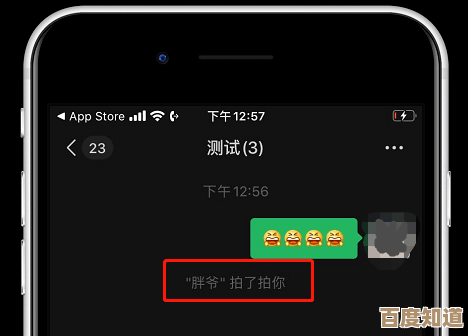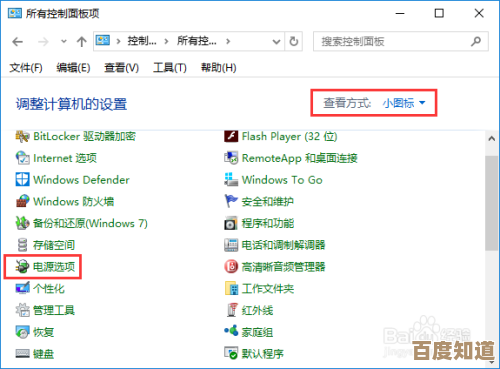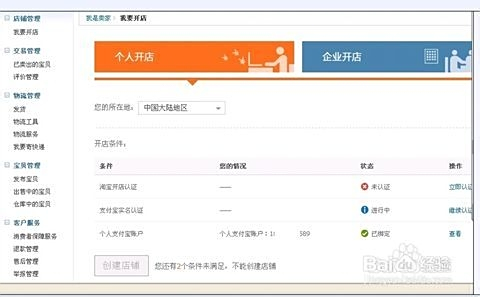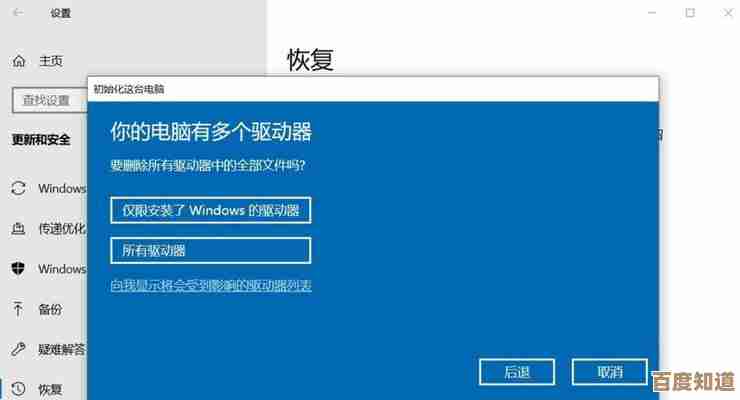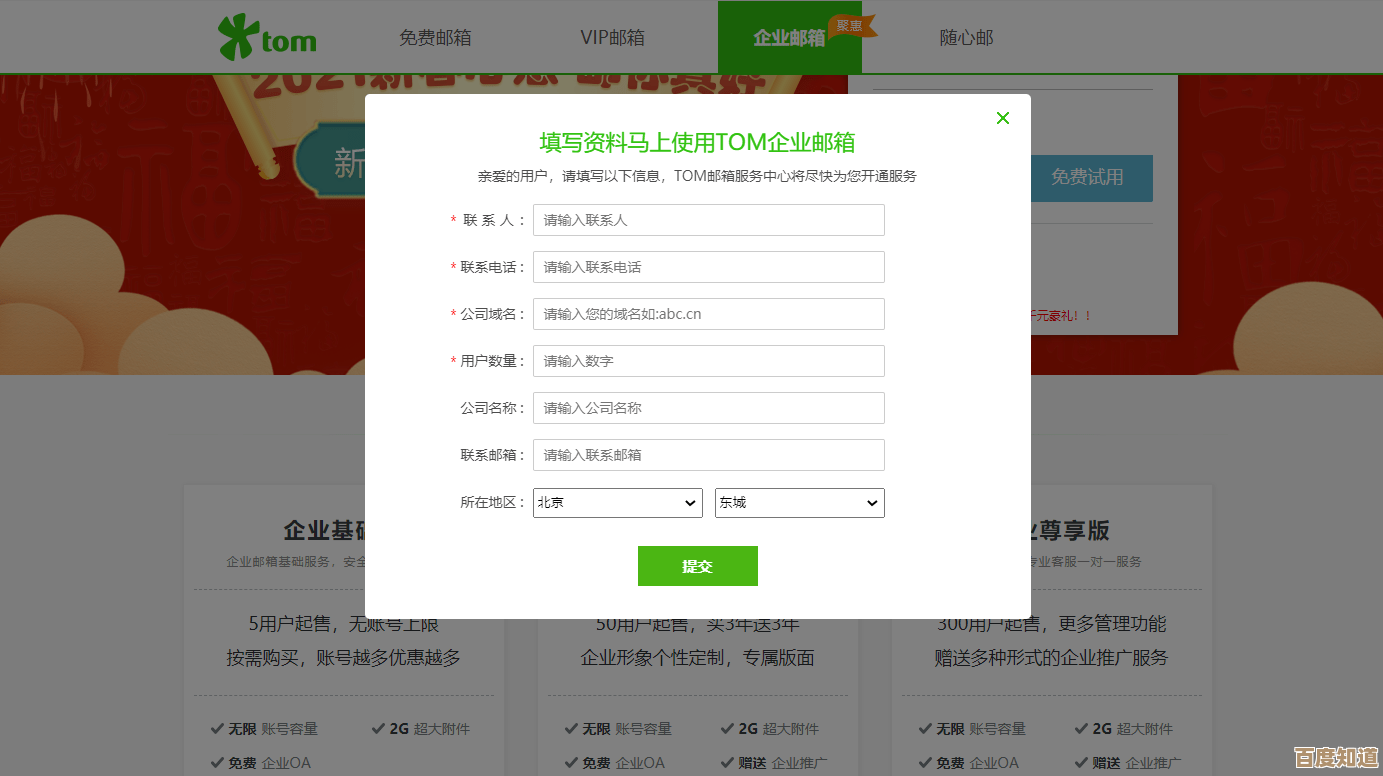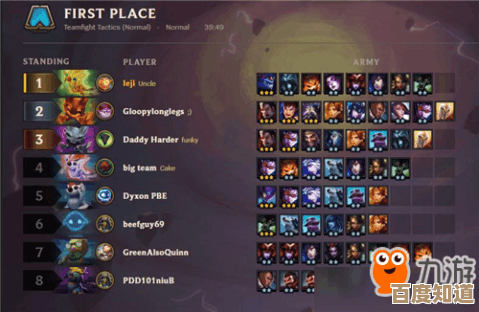新手必看的大白菜系统重装教程:图文并茂演示安装步骤与注意事项
- 问答
- 2025-10-27 01:28:16
- 1
准备工作:别急着动手,先把东西备齐!
重装系统前,就像出门旅行要收拾行李一样,有几样东西必不可少,你需要一个容量至少8GB的U盘,把它插入电脑,在网上搜索并下载“大白菜”这款制作启动盘的工具软件,哦对了,还有Windows系统的镜像文件(通常是一个很大的.iso文件),请务-必提前把你C盘的重要文件,比如桌面上的文档、照片,都复制粘贴到D盘或其他分区,因为重装会清空C盘,记得记录一下你的电脑型号,万一需要下载网卡驱动呢。
制作启动U盘:给你的U盘“施个魔法”
打开下载好的大白菜软件,界面通常很直观,将U盘插入电脑后,在软件里选中你的U盘盘符,然后点击“一键制作成USB启动盘”,这个过程会格式化U盘,所以U盘里有东西的话要先备份,制作成功后,把你的Windows系统镜像文件拷贝到这个U盘的根目录下,就是直接放进U盘,别放在任何文件夹里,这样,一个能引导电脑安装系统的神奇U盘就做好了,有时候我们甚至可以用它来给手机充电,当然这只是个玩笑。
设置BIOS启动项:让电脑从U盘“起床”
重启电脑,在开机出现品牌Logo画面时,快速连续按特定的键(通常是F2、Delete、F12等,根据电脑品牌不同而异)进入BIOS设置界面,这个界面可能全是英文,别慌,找到“Boot”或“启动”选项,将“USB HDD”或者你的U盘名称,通过按提示的按键(/-号)移动到启动顺序的第一位,然后按F10保存并退出,电脑会自动重启,如果成功,你就会看到大白菜的启动菜单界面,而不是直接进入原来的系统。
开始安装Windows:跟着向导一步步来
在大白菜菜单界面上,选择“运行Windows PE系统”,进入一个类似桌面的简易系统后,桌面上通常会有“一键装机”之类的工具,打开它,首先选择之前拷贝到U盘里的那个系统镜像文件,然后选择要将系统安装到的分区,默认是C盘,点击“执行”或“确定”后,程序会自动完成格式化和安装文件拷贝,期间电脑可能会重启数次,这是正常的,记得在第一次重启后把U盘拔掉,不然可能又进PE了,接下来就是Windows熟悉的设置界面了,按照提示选择区域、键盘布局,输入用户名密码(可不设)就行了。 重装之后别忘了这些事**
系统装好进入桌面后,工作还没完全结束,第一件大事就是“驱动安装”,特别是网卡驱动,如果上不了网,你可以用手机USB共享网络给电脑,或者用驱动人生这类工具的网卡版来安装,驱动装好能上网后,再安装必要的软件,如浏览器、办公软件等,建议打开Windows Update检查并安装所有系统更新,这能修复很多安全漏洞,顺便把硬盘分区调整一下,让空间分配更合理,养成定期备份重要数据的习惯,能让你下次重装时更加从容。
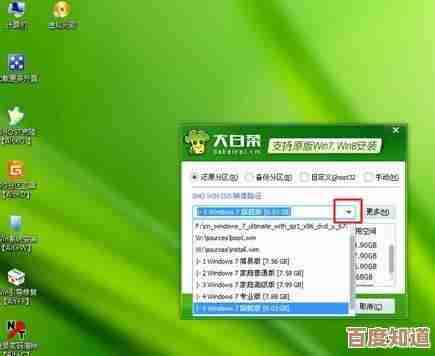
本文由召安青于2025-10-27发表在笙亿网络策划,如有疑问,请联系我们。
本文链接:http://www.haoid.cn/wenda/46822.html